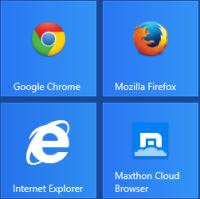 La cible privilégiée des logiciels malveillants, des logiciels publicitaires et des programmes intrusifs sont les navigateurs Web Chrome, Firefox, Edge et Safari qui sont utilisés par 90 % des personnes dans le monde pour naviguer sur Internet. Malheureusement il est difficile de détourner ces programmes ennuyeux car ils accompagnent souvent, en tant que sponsors, l'installation de logiciels libres normaux.
La cible privilégiée des logiciels malveillants, des logiciels publicitaires et des programmes intrusifs sont les navigateurs Web Chrome, Firefox, Edge et Safari qui sont utilisés par 90 % des personnes dans le monde pour naviguer sur Internet. Malheureusement il est difficile de détourner ces programmes ennuyeux car ils accompagnent souvent, en tant que sponsors, l'installation de logiciels libres normaux.Les effets de ces adwares ou malwares peuvent être une simple altération des paramètres de base ou un détournement de navigation.
En pratique, il se peut que des barres d'outils inutiles apparaissent, que la page d'accueil, le moteur de recherche soient modifiés ou que la navigation sur Internet ouvre à elle seule des sites publicitaires de toutes sortes.
Donc si le navigateur avait un comportement anormal, si vous ouvrez des publicités, si en ouvrant des sites comme Facebook ou Google apparaissent en plus des bannières publicitaires étranges, si lorsque vous ouvrez la page d'accueil au lieu de Google, un site de recherche inconnu apparaît qui ne donne que des résultats sponsorisés, si sous la barre de navigation il y a une barre d'outils de boutons inutiles, alors vous devez faire quelques corrections comme expliqué par ce petit guide valable pour Internet Explorer, Firefox et Chrome.
A LIRE AUSSI: Comment réinitialiser Google Chrome et Firefox aux paramètres initiaux
1) Désinstallez le programme ou la barre d'outils ou l'extension qui a modifié les paramètres
La plupart du temps, ces programmes qui s'auto-promeuvent sur les ordinateurs et se nourrissent de publicités peuvent toujours être désinstallés normalement, à partir du gestionnaire d'installation Windows situé dans le Panneau de configuration.
Si vous ne connaissez pas le nom du programme, vous pouvez utiliser un outil automatique externe qui effectue le nettoyage complet de l'adware.
Dans le guide sur meilleur outil de suppression pour éliminer les logiciels publicitaires et les logiciels espions Le programme ADWcleaner est signalé qui identifie et supprime tous ces logiciels ennuyeux.
Il existe également d'autres programmes utiles pour supprimer toutes les barres d'outils du navigateur, tels que Junkware Removal Tool.
ADWCleaner 5 est également capable de restaurer les paramètres réseau modifiés par les logiciels publicitaires et les logiciels malveillants.
Parfois, il ne suffit pas de supprimer le programme, vous devez donc également ouvrir la page des extensions de navigateur et des plugins pour supprimer ceux que vous n'utilisez pas et qui sont étranges. Gardez à l'esprit que les fameuses barres d'outils qui étaient autrefois installées uniquement sur Internet Explorer, trouvent désormais leur chemin également dans Firefox et Chrome.
- Votre Internet Explorer ouvrez le menu d'engrenage, sélectionnez Gérer les modules complémentaires et ouvrez la catégorie Barres d'outils et extensions.
Désactivez ensuite la barre d'outils ou le module complémentaire que vous souhaitez supprimer. Si vous ne voyez pas le module complémentaire à supprimer, cliquez sur Afficher pour voir toutes les extensions installées.
- Avec Mozilla Firefox, appuyez sur le bouton orange dans le menu principal et sélectionnez les extensions. Sélectionnez et désactivez ou supprimez le module complémentaire.
- Google Chrome: Appuyez sur le bouton de menu, allez dans Paramètres> Extensions et désactivez ou supprimez l'indésirable.
2) Motore di Ricerca
Si un programme parvient à modifier le moteur de recherche par défaut du navigateur, cela signifie que la recherche à partir de la barre d'adresse au lieu d'ouvrir Google ouvre les résultats d'un autre site. Ces moteurs de recherche alternatifs sont toujours basés sur Google, mais affichent une multitude de résultats sponsorisés et de publicités qui rendent difficile la recherche de ce que vous recherchez.
Dans un autre article, le guide pour définir Google comme moteur de recherche dans Chrome, Firefox et IE.
3) maison
Certains programmes ennuyeux changent votre page d'accueil personnelle en une page sponsorisée, souvent pleine de publicités qui leur rapportent beaucoup d'argent chaque fois que vous ouvrez votre navigateur ou effectuez une recherche. La réinitialisation de la page d'accueil du navigateur est assez simple :
- Internet Explorer: appuyez sur le bouton d'engrenage, allez dans Options Internet et sélectionnez l'onglet Général où vous pouvez modifier l'adresse de la page d'accueil.
- Firefox: Appuyez sur le bouton du menu principal, allez dans Options et, dans l'onglet Général, changez la page d'accueil.
- Chrome: depuis le menu principal, allez dans Paramètres puis, dans la section Apparence, changez la page d'accueil et faites apparaître le bouton.
4) Sites Web redirigés vers d'autres pages
Certains programmes qui, dans ce cas, sont vraiment des logiciels malveillants, peuvent modifier les paramètres Internet internes pour s'assurer que, par exemple, si vous écrivez facebook.com, le navigateur mène à un autre site. Cela peut être corrigé en désinstallant d'abord l'extension coupable de ce comportement. Si le problème n'est pas résolu, vous devez regarder deux choses : le fichier proxy et hosts.
Tout d'abord, allez dans les paramètres d'Internet Explorer, puis dans l'onglet Connexions -> appuyez sur le bouton Paramètres LAN et supprimez tous les proxys.
Dans Firefox, allez dans Options -> Avancé -> Réseau pour voir s'il y a un proxy étrange à supprimer.
Dans un autre article, il est écrit comment vérifier et modifier le fichier hosts.
Par défaut, le fichier d'hôtes Windows ne doit avoir aucune entrée écrite sous les lignes commentées (celles commençant par le caractère #.).
Si vous trouvez d'autres lignes, supprimez-les.
5) Si chaque réglage change automatiquement même après un changement manuel.
Certains logiciels malveillants peuvent s'exécuter sous Windows et modifier les paramètres du navigateur chaque fois que l'ordinateur est rallumé.
Assurez-vous donc de reconnaître et supprimer tous les types de virus et de logiciels malveillants.
Pour des conseils spécifiques, voir comment ici supprimer les virus et les composants nuisibles dans Chrome, Firefox et Internet Explorer
6) Réinitialiser le navigateur
Réinitialiser le navigateur signifie le ramener à ses paramètres d'origine et supprimer toute personnalisation et extension, en supprimant également toutes les anciennes données stockées, y compris l'historique.
Dans un autre article, le guide de réinitialiser Firefox, Chrome et IE à leurs paramètres par défaut


























